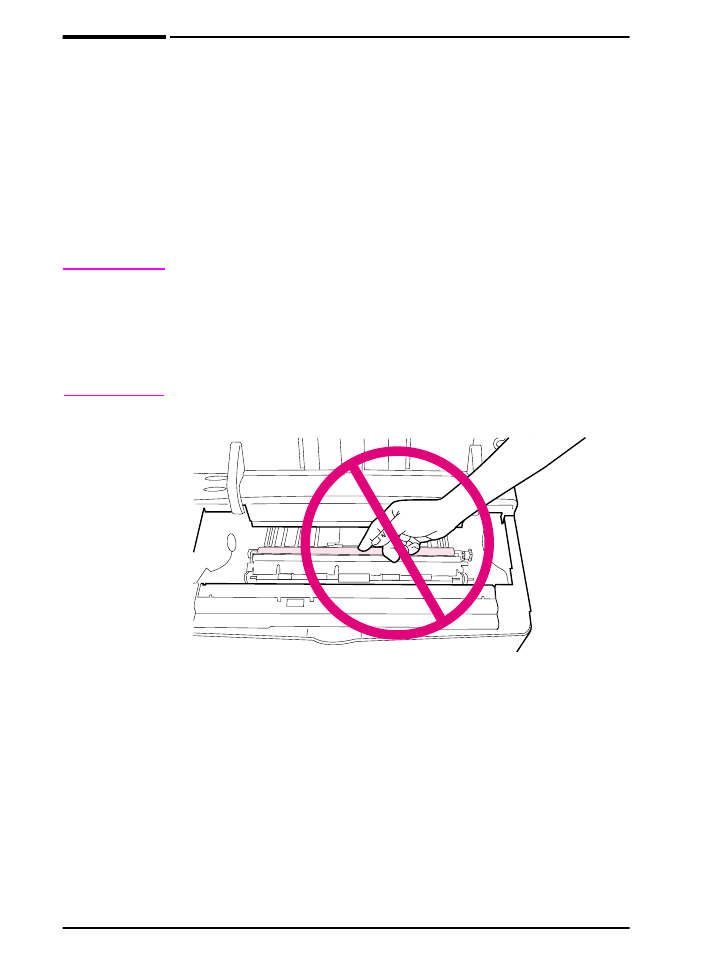
Rengøring af printeren
Hvis du vil bevare udskriftskvaliteten, skal du følge
rengøringfremgangsmåden (på næste side), hver gang
tonerkassetten udskiftes, eller hver gang der opstår problemer med
udskriftskvaliteten. Hold så vidt muligt printeren ren for støv og
snavs.
•
Rengør printeren udvendigt med en let fugtet klud.
•
Rengør printeren indvendigt med en tør, fnugfri klud.
Forsigtig!
Der må ikke bruges salmiakbaserede rengøringsmidler på eller
omkring printeren.
Når du rengør printeren, skal du passe på ikke at røre ved
overføringsvalsen (den sorte gummivalse, der sidder under
tonerkassetten). Hvis der kommer hudfedt på rullen, kan der opstå
problemer med udskriftskvaliteten.
Figur 20
Overførselsvalsens placering – Må ikke røres!
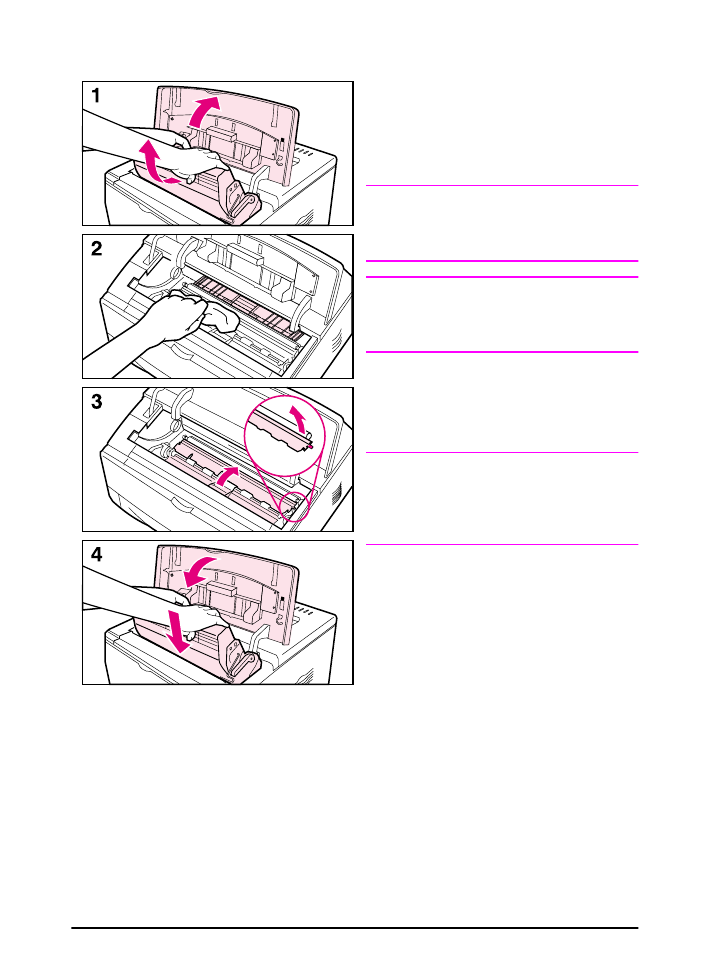
DAWW
Kapitel 3: Printervedligeholdelse
73
Rengøring af printeren
Sluk printeren, og tag netledningen ud,
før du begynder på denne procedure.
1 Åbn topdækslet, og tag
tonerkassetten ud.
ADVARSEL!
Lad være med at række for langt ind i
printeren. Fikseringsområdet ved
siden af kan blive meget varmt!
Forsigtig!
Udsæt ikke tonerkassetten for lys mere
end nogle få minutter for at forhindre,
at den bliver beskadiget.
2 Tør støv eller snavs af
papirindføringsstyrene (de
skraverede områder) med en tør,
fnugfri klud.
Bemærk!
Hvis du får toner på tøjet, skal du tørre
det af med en tør klud og vaske tøjet i
koldt vand. (Varmt vand får toneren til
at sætte sig fast i stoffet).
3 Brug de grønne håndtag til at løfte
papirindføringspladen, og tør
eventuel snavs af med en tør, fnugfri
klud.
4 Luk papirindføringspladerne, sæt
tonerkassetten på plads igen, luk
topdækslet, tilslut netledningen, og
tænd printeren.
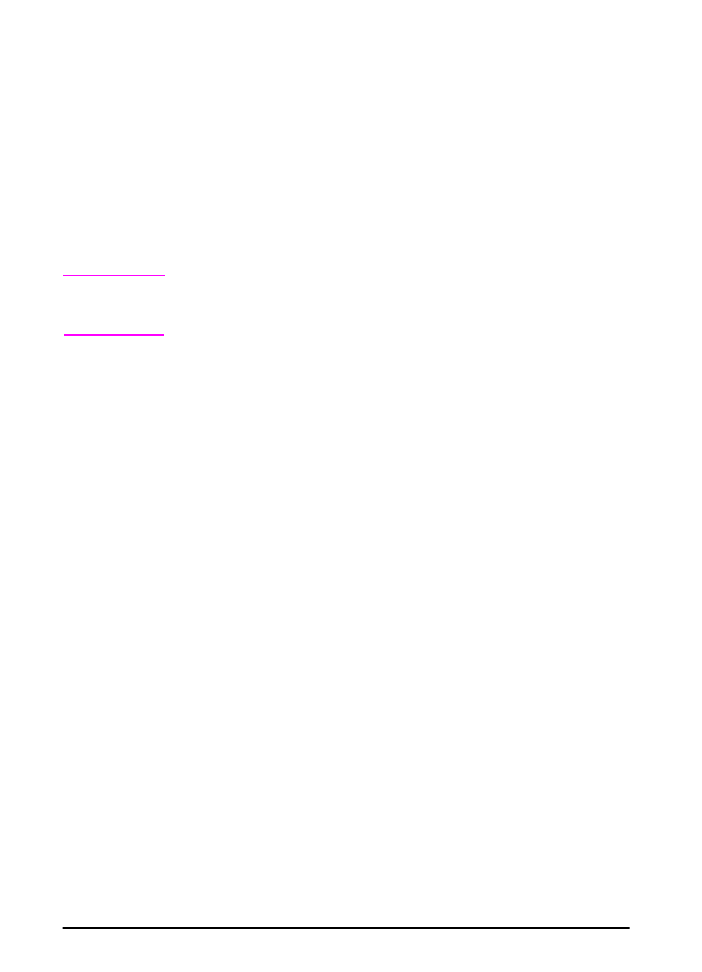
74
Kapitel 3: Printervedligeholdelse
DAWW
Brug af printerrensesiden
Hvis der er tonerpletter på forsiden eller bagsiden af dine
udskriftsjob, følg da fremgangsmåden herunder.
Gør følgende i printerens kontrolpanel:
1 Tryk på
[Menu]
, indtil
UDSKRIFTSKVALITETSMENU
vises.
2 Tryk på
[Emne]
, indtil
OPRET RENSESIDE
vises.
3 Tryk på
[Vælg]
for at udskrive rensesiden.
4 Følg vejledningen på rensesiden for at fuldføre
rengøringsprocessen.
Bemærk!
Hvis rensesiden skal fungere korrekt, skal siden udskrives på
kopieringspapir (ikke skrivemaskinepapir eller en ujævn
papirkvalitet).
Det kan være nødvendigt at oprette mere end én renseside. Når
der er blevet fjernet toner inde fra printeren, vil der vise sig nogle
skinnende, sorte pletter på sidens sorte stribe. Hvis der forekommer
hvide pletter på den sorte stribe, skal du udskrive en renseside igen.
Du sikrer en god udskriftskvalitet med visse papirtyper ved at bruge
rensesiden, hver gang der udskiftes en tonerkassette. Prøv en
anden papirtype, hvis det ofte er nødvendigt med en renseside.
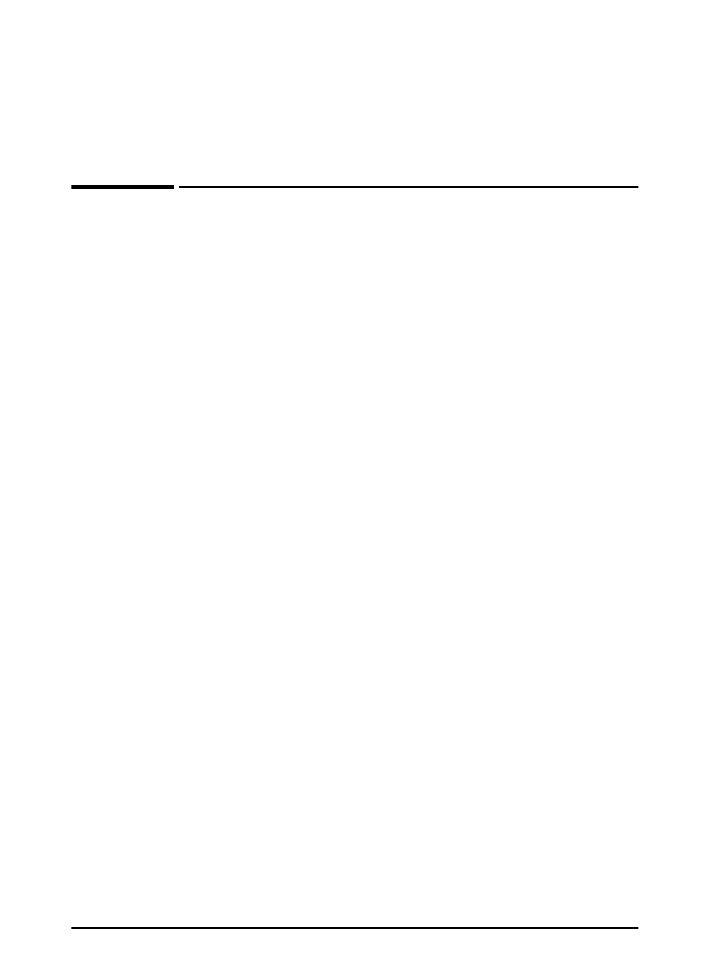
DAWW
Kapitel 4: Problemløsning
75
4